Bridged networking o network è una scheda di rete dedicata a una macchina virtuale che fornisce un percorso di comunicazione verso la rete esterna e deve essere configurato prima di creare una macchina virtuale utilizzando Virtual Manager .
LEGGI :Come installare KVM su Ubuntu 16.04 / Ubuntu 14.04
Questa guida ti aiuterà a configurare la rete con bridge su Ubuntu 16.04 / Ubuntu 14.04 .
Puoi utilizzare una riga di comando o una modalità grafica.
Installa il pacchetto bridge-utils usando il comando apt.
sudo apt-get install -y bridge-utils resolvconf
Riga di comando
Modifica il file dell'interfaccia per creare il bridge "br1 ", questo dovrebbe essere eseguito sull'host KVM.
sudo nano /etc/network/interfaces
La mia macchina ha due schede di rete eth0 e eth1 , quindi ho creato un bridge utilizzando entrambe le schede di rete.
# interfaces(5) file used by ifup(8) and ifdown(8) auto lo iface lo inet loopback #Bridge Name # auto br1 # Bridge Information # iface br1 inet static bridge_ports eth1 eth0 bridge_stp off bridge_fd 9 # Bride IP # address 192.168.12.7 netmask 255.255.255.0 network 192.168.12.0 broadcast 192.168.12.255 gateway 192.168.12.2 dns-nameservers 192.168.12.2 dns-nameservers 8.8.8.8
Porta su il ponte.
sudo ifup br1
O
Riavvia il servizio di rete.
sudo service networking restart
Modalità grafica
Fare clic sul trattino e cercare Virtual Machine Manager.
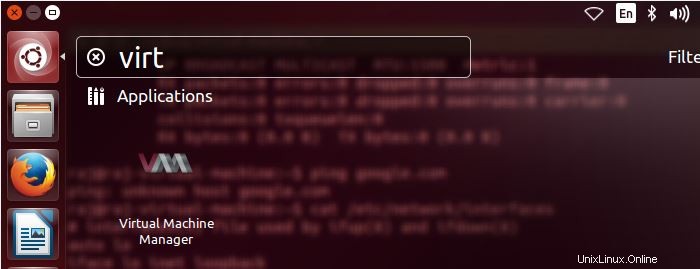
o
virt-manager
Modifica >> Dettagli connessione >> Fare clic sul segno più.
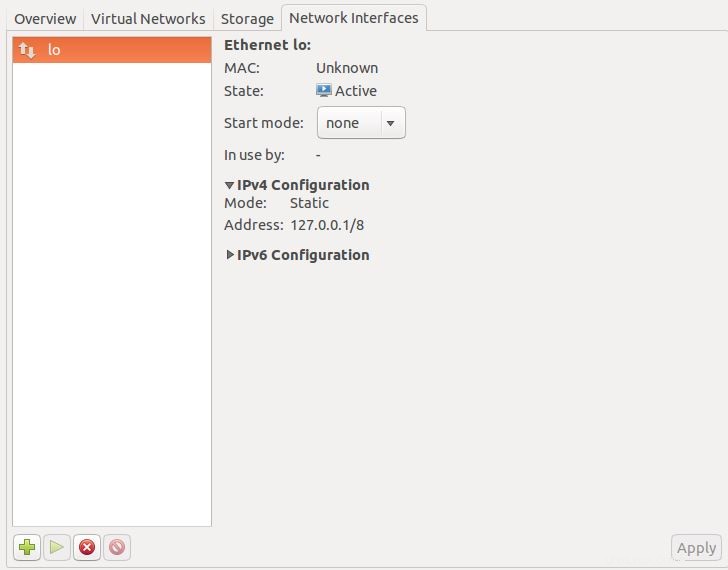
Scegli bridge come tipo di interfaccia e quindi fai clic su avanti.
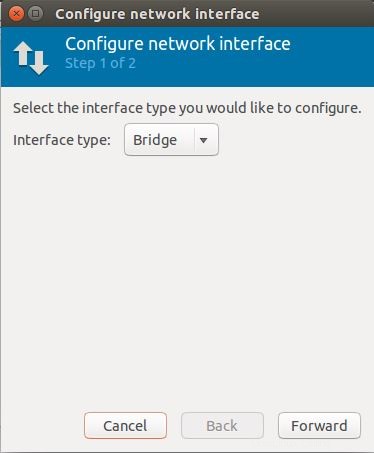
Imposta un Nome, avvia la modalità come all'avvio e scegli di attivare ora.
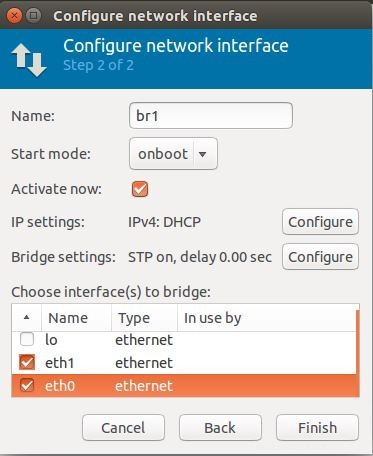
È possibile configurare l'indirizzo IP facendo clic su Configura direttamente alle impostazioni IP. Una volta configurato l'IP, fare clic su OK.
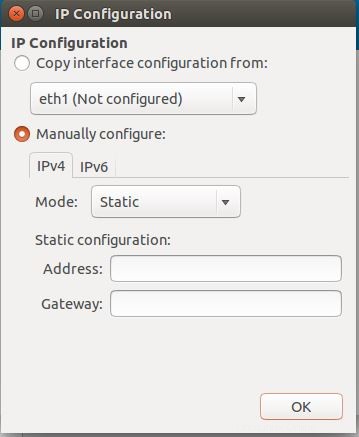
Clicca sul traguardo per creare un ponte chiamato “br1”.
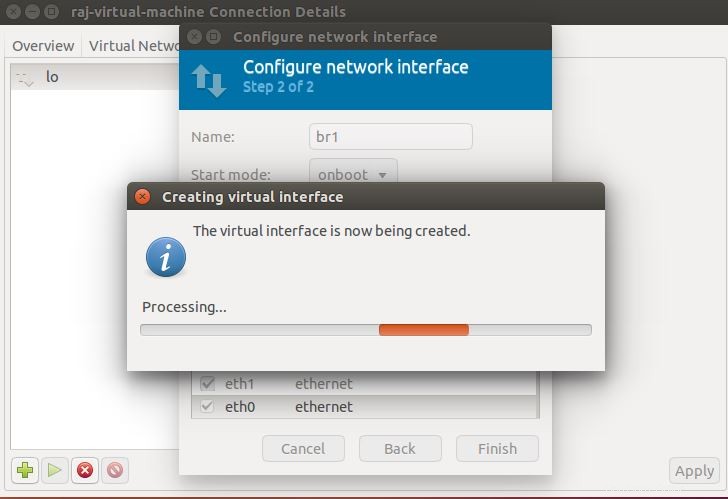
Verifica l'indirizzo IP utilizzando il comando seguente.
ifconfig br1
Risultato:
br1 Link encap:Ethernet HWaddr 00:0c:29:26:55:17
inet addr:192.168.12.7 Bcast:192.168.12.255 Mask:255.255.255.0
inet6 addr: fe80::20c:29ff:fe26:5517/64 Scope:Link
UP BROADCAST RUNNING MULTICAST MTU:1500 Metric:1
RX packets:250 errors:0 dropped:0 overruns:0 frame:0
TX packets:229 errors:0 dropped:0 overruns:0 carrier:0
collisions:0 txqueuelen:1000
RX bytes:21236 (21.2 KB) TX bytes:31676 (31.6 KB)
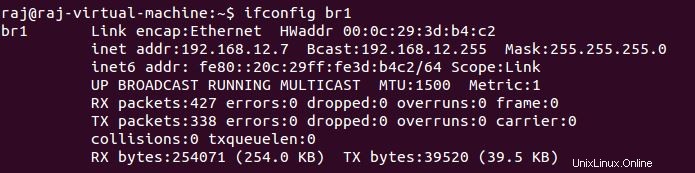
Questo è tutto.